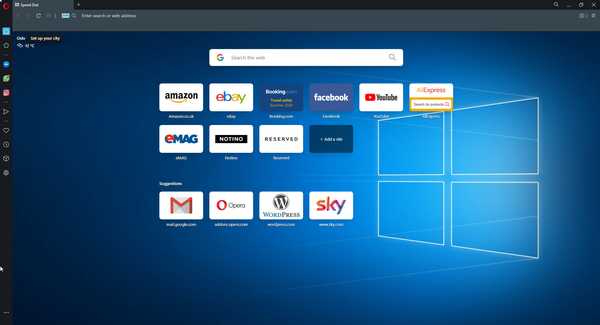Popups sind kleine Fenster, die über einen Browser geöffnet werden, wenn Sie eine Website-Seite öffnen. Popup-Fenster sind häufig Anzeigen, die auf Webseiten erscheinen. Daher enthalten einige Browser integrierte Popup-Blocker, mit denen Popup-Anzeigen gelöscht werden.
Der Firefox-Browser enthält einen integrierten Popup-Blocker, der eine Benachrichtigung mit folgenden Angaben enthält:
Firefox hat verhindert, dass diese Site ein Popup-Fenster öffnet.
Popup-Fenster können jedoch auch eine wichtigere Ergänzung für einige Websites sein. Beispielsweise verwenden Bankenseiten Popup-Fenster, um weitere Transaktionsdetails bereitzustellen. Manchmal benötigen Sie Popup-Fenster zum Öffnen.
Auf diese Weise können Sie die Popup-Benachrichtigung von Firefox deaktivieren, sodass Popups weiterhin geöffnet sind.
Wie kann ich Firefox dazu bringen, Popup-Anzeigen wieder zu öffnen??
- Verwenden Sie einen anderen Browser
- Aktivieren Sie Popup-Fenster in Firefox
- Fügen Sie Websites zur Ausnahmeliste hinzu
- Schalten Sie Popup-Blocker-Erweiterungen aus
- Deaktivieren Sie die Popup-Blocker der Symbolleiste eines Drittanbieters
1. Erwägen Sie die Verwendung eines anderen Browsers
Bevor Sie alle unten genannten Lösungen durchgehen, sollten Sie zunächst überlegen, ob es einfacher ist, einfach zu einem anderen Browser zu wechseln.
Wenn Sie dies jedoch tun möchten, können Sie auch ein zuverlässiges Tool wie Opera verwenden.
Im Gegensatz zu Firefox basiert Opera auf Chromium, das sich als weitaus anpassbarer, schneller und zuverlässiger erwiesen hat.
Dies macht Opera nicht nur effizient bei seiner Arbeit, sondern es ist auch eine Freude für sich, da Sie den Browser als Drehscheibe für alle Websites, Tools und Verknüpfungen verwenden können, die Sie jemals benötigen könnten.
Was das Laden von Seiten betrifft, ist Opera sehr schnell und wird häufig aktualisiert. In dem seltsamen Fall, dass Sie jemals Probleme damit haben, wird es sich in kürzester Zeit von selbst lösen.
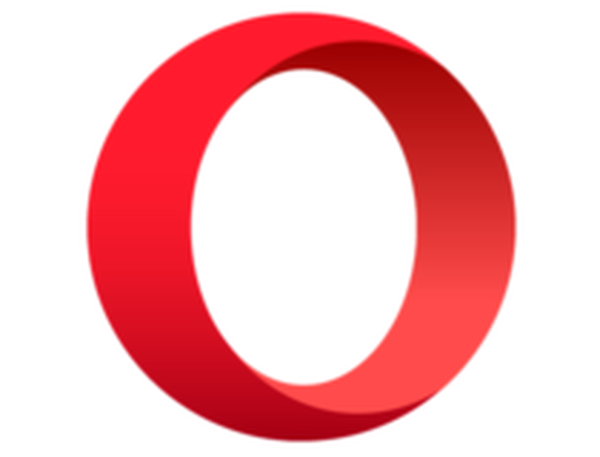
Oper
Ein ausgezeichneter Webbrowser, der viele nützliche Tools, geringen Ressourcenbedarf und ein hohes Maß an Anpassungsmöglichkeiten bietet. Kostenlos bekommen Besuche die Website2. Aktivieren Sie Popup-Fenster in Firefox
- Drücke den Menü öffnen Schaltfläche, um das Hauptmenü von Firefox zu erweitern.
- Wählen Optionen um die direkt darunter gezeigte Registerkarte zu öffnen.
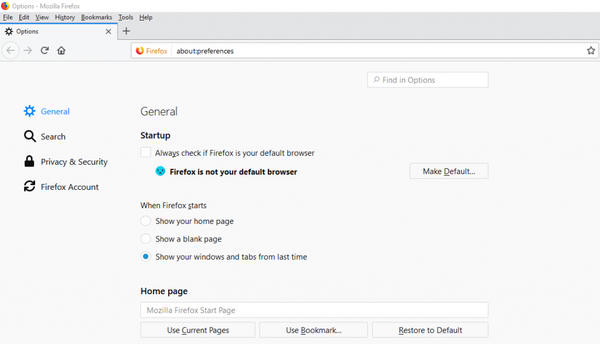
- Klicken Sie links auf der Registerkarte auf Datenschutz und scrollen Sie dann nach unten zu Popup blockieren Option direkt unten gezeigt.
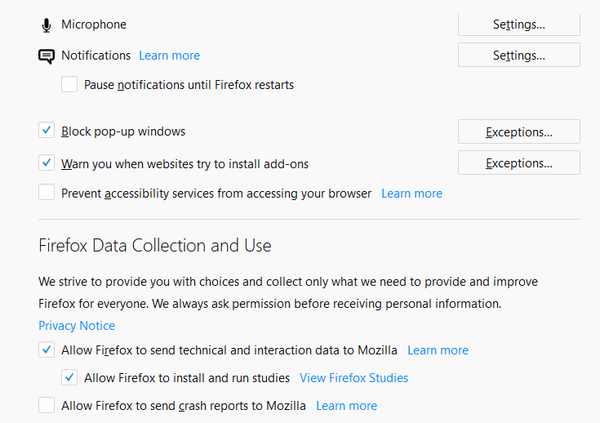
- Deaktivieren Sie nun die Option Popup blockieren Rahmen.
Firefox enthält a Popup blockieren Option, die standardmäßig ausgewählt ist. Sie können diese Einstellung deaktivieren, um die Firefox-Popup-Benachrichtigungsleiste zu deaktivieren.
3. Fügen Sie Websites zur Ausnahmeliste hinzu
Wenn Sie diese Option deaktivieren, wird der Popup-Blocker von Firefox vollständig deaktiviert. Alternativ können Sie den Popup-Blocker aktiviert lassen, aber einige Websites, für die Sie Popups benötigen, zu einer Ausnahmeliste hinzufügen.
Drücken Sie dazu die Taste Popup blockieren die Einstellungen Ausnahmen Schaltfläche, um das direkt darunter gezeigte Fenster zu öffnen.
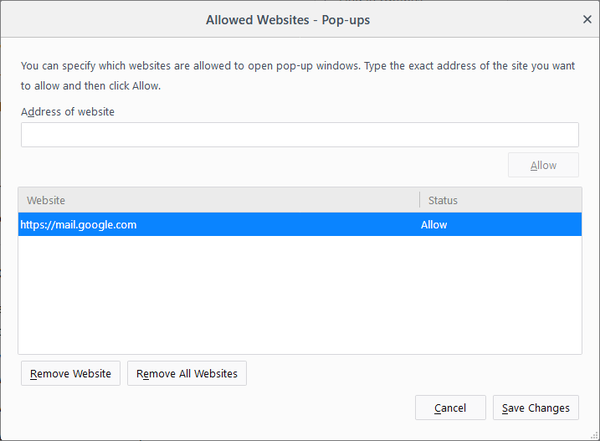
Geben Sie dort eine Website-URL in das Textfeld ein und drücken Sie ermöglichen um es der Ausnahmeliste hinzuzufügen. Drücken Sie dann die Änderungen speichern Schaltfläche zum Speichern der Ausnahmeliste.
Um eine Site aus der Ausnahmeliste zu löschen, wählen Sie sie aus und drücken Sie die Taste Website entfernen Taste.
4. Schalten Sie die Popup-Blocker-Erweiterungen aus
- Drücken Sie die Menü öffnen Schaltfläche oben rechts im Browser.
- Klicken Add-Ons um die direkt darunter gezeigte Registerkarte zu öffnen.
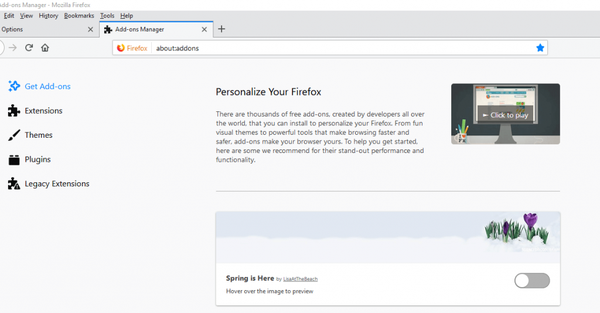
- Klicken Erweiterungen auf der linken Seite der Registerkarte, um eine Add-On-Liste zu öffnen.
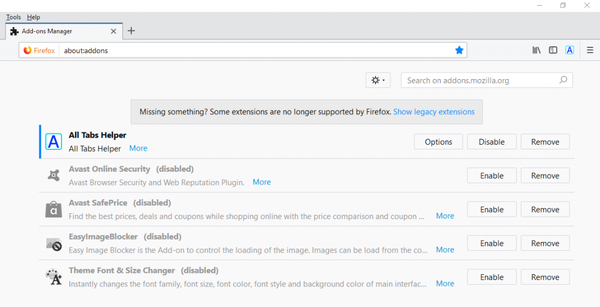
- Dann können Sie die Taste drücken Deaktivieren Tasten zur Erweiterung zum Ausschalten.
Durch Deaktivieren des Block-Popups wird nicht immer sichergestellt, dass die Popup-Fenster geöffnet werden. Popup-Blocker-Erweiterungen von Drittanbietern können weiterhin Popups in Firefox blockieren.
Daher müssen Sie möglicherweise noch einige Firefox-Erweiterungen deaktivieren, um Popup-Fenster zu aktivieren.
5. Deaktivieren Sie die Popup-Blocker der Symbolleiste eines Drittanbieters
Firefox-Symbolleisten von Drittanbietern blockieren auch Popup-Fenster. Die drei Symbolleisten des Google-, AOL- und Yahoo-Browsers enthalten Popup-Blocker. Normalerweise müssen Sie diese Symbolleisten nicht entfernen, um Website-Popup-Fenster zu aktivieren.
Die Symbolleisten enthalten normalerweise eine Popup-Schaltfläche, die Sie drücken können, um die Popup-Blocker ein- oder auszuschalten.
Wenn Sie die Popup-Blocker deaktiviert haben, werden wahrscheinlich auch einige Popup-Anzeigenfenster von Firefox geöffnet. Daher ist es wahrscheinlich besser, Websites, für die Popups beibehalten werden sollen, zur Ausnahmeliste hinzuzufügen, als den Popupblocker des Browsers auszuschalten.
Die oben aufgeführten Lösungen sind auch nützlich, wenn die folgenden Fehlermeldungen auftreten:
- Firefox hat verhindert, dass diese Site ein Popup-Fenster 68.01 öffnet - Dieses Problem tritt hauptsächlich bei Benutzern von Mozilla Firefox v.68.01 auf
- Firefox, das das Öffnen von Popup-Fenstern verhindert, kann nichts anderes öffnen - Dies passiert, wenn Firefox Schwierigkeiten hat, so ziemlich jeden Inhalt zu öffnen.
Anmerkung des Herausgebers: Dieser Beitrag wurde ursprünglich im April 2018 veröffentlicht und seitdem im Juli 2020 überarbeitet und aktualisiert, um Frische, Genauigkeit und Vollständigkeit zu gewährleisten.
- Firefox-Fehler
 Friendoffriends
Friendoffriends